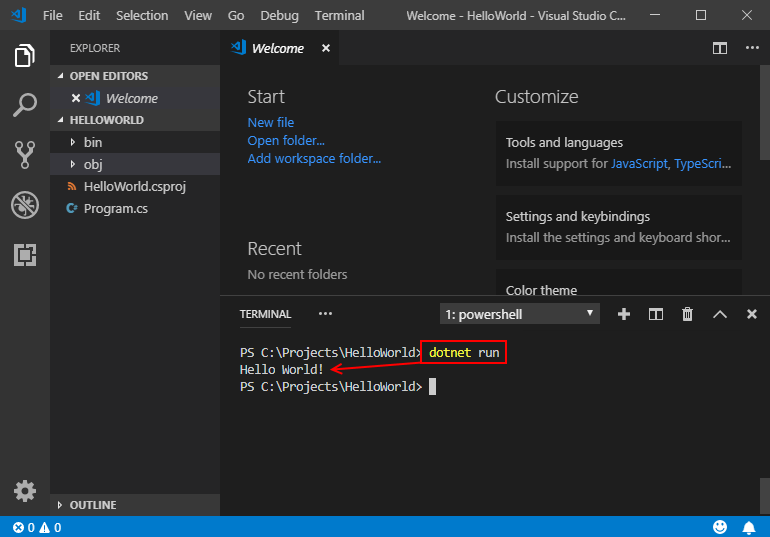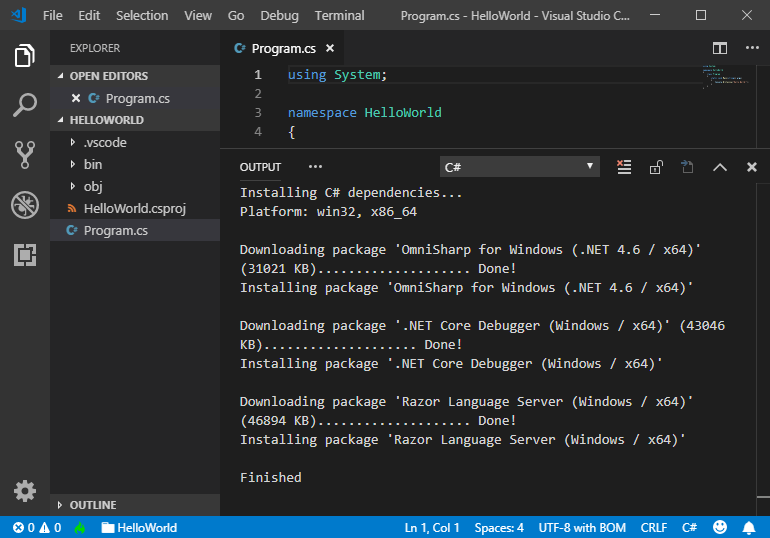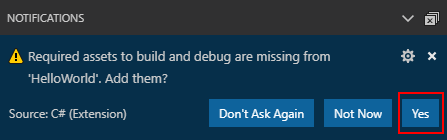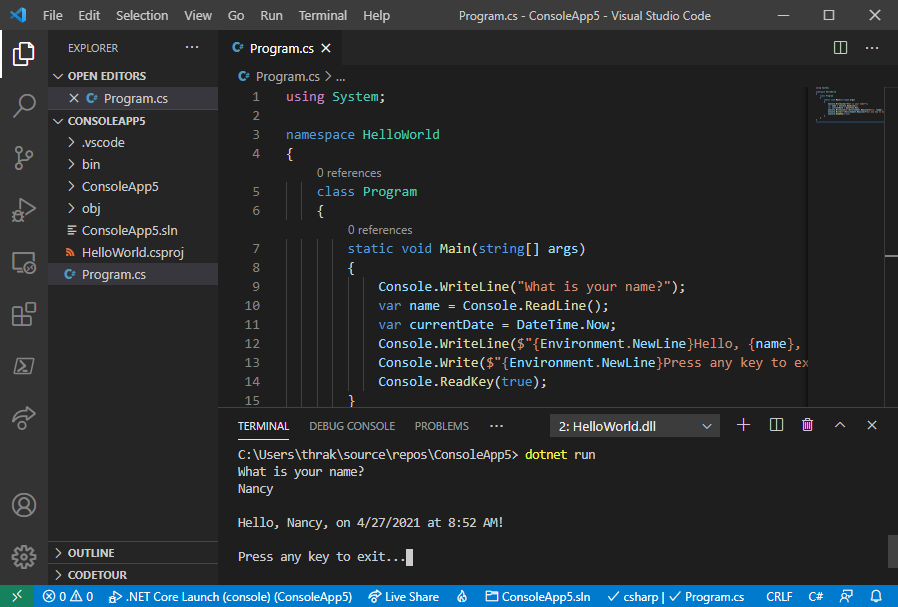Как сделать консольное приложение
Краткое руководство. Создание консольного приложения на C# в Visual Studio Quickstart: Use Visual Studio to create your first C# console app
Изучение этого ознакомительного руководства по возможностям интегрированной среды разработки Visual Studio (IDE) займет 5–10 минут. В его рамках вы создадите простое приложение на C#, выполняющееся в консоли. In this 5-10 minute introduction to the Visual Studio integrated development environment (IDE), you’ll create a simple C# app that runs on the console.
Установите Visual Studio бесплатно со страницы скачиваемых материалов Visual Studio, если еще не сделали этого. If you haven’t already installed Visual Studio, go to the Visual Studio downloads page to install it for free.
Установите Visual Studio бесплатно со страницы скачиваемых материалов Visual Studio, если еще не сделали этого. If you haven’t already installed Visual Studio, go to the Visual Studio downloads page to install it for free.
Создание проекта Create a project
Сначала вы создадите проект приложения на C#. First, you’ll create a C# application project. Для этого типа проекта уже имеются все нужные файлы шаблонов, что избавляет вас от лишней работы. The project type comes with all the template files you’ll need, before you’ve even added anything!
Откройте Visual Studio 2017. Open Visual Studio 2017.
В верхней строке меню последовательно выберите Файл > Создать > Проект. From the top menu bar, choose File > New > Project.
Если шаблона проекта Console App (.NET Core) (Консольное приложение (.NET Core)) нет, выберите ссылку Открыть Visual Studio Installer в левой области диалогового окна Новый проект. If you don’t see the Console App (.NET Core) project template, choose the Open Visual Studio Installer link in the left pane of the New Project dialog box.
Откройте Visual Studio 2019. Open Visual Studio 2019.
На начальном экране выберите Создать проект. On the start window, choose Create a new project.
В поле поиска окна Создание проекта введите консоль. On the Create a new project window, enter or type console in the search box. Затем выберите C# в списке языков и Windows в списке платформ. Next, choose C# from the Language list, and then choose Windows from the Platform list.
Применив фильтры языка и платформы, выберите шаблон Консольное приложение (.NET Core) и нажмите кнопку Далее. After you apply the language and platform filters, choose the Console App (.NET Core) template, and then choose Next.
Если шаблон Консольное приложение (.NET Core) отсутствует, его можно установить из окна Создание проекта. If you do not see the Console App (.NET Core) template, you can install it from the Create a new project window. В сообщении Не нашли то, что искали? выберите ссылку Установка других средств и компонентов. In the Not finding what you’re looking for? message, choose the Install more tools and features link.
Затем нажмите кнопку Изменить в Visual Studio Installer. After that, choose the Modify button in the Visual Studio Installer. Вам может быть предложено сохранить результаты работы; в таком случае сделайте это. You might be prompted to save your work; if so, do so. Выберите Продолжить, чтобы установить рабочую нагрузку. Next, choose Continue to install the workload. После этого вернитесь к шагу 2 в процедуре Создание проекта. Then, return to step 2 in this «Create a project» procedure.
В поле Имя проекта окна Настроить новый проект введите HelloWorld. In the Configure your new project window, type or enter HelloWorld in the Project name box. Затем нажмите Создать. Then, choose Create.
Новый проект открывается в Visual Studio. Visual Studio opens your new project.
Создание приложения Create the application
Когда вы выберете шаблон проекта на C# и зададите имя проекта, Visual Studio создаст простое приложение «Hello World». After you select your C# project template and name your project, Visual Studio creates a simple «Hello World» application for you.
Visual Studio включает код по умолчанию «Hello World» в проект. Visual Studio includes default «Hello World» code in your project.
(Для этого Visual Studio вызывает метод WriteLine для отображения строкового литерала «Hello World!» (To do so, it calls the WriteLine method to display the literal string «Hello World!» в окне консоли.) in the console window.)
Если нажать клавишу F5, программа запустится в режиме отладки. If you press F5, you can run the program in Debug mode. Но окно консоли отображается на короткое время, перед тем как закрыться. However, the console window is visible only for a moment before it closes.
(Это происходит потому, что метод Main завершается после выполнения его единственного оператора, после чего завершается работа приложения.) (This behavior happens because the Main method terminates after its single statement executes, and so the application ends.)
Добавление кода Add some code
Добавим код для приостановки работы приложения, чтобы окно консоли не закрывалось, пока вы не нажмете клавишу ВВОД. Let’s add some code to pause the application so that the console window doesn’t close until you press ENTER.
Добавьте следующий код сразу после вызова метода WriteLine: Add the following code immediately after the call to the WriteLine method:
Убедитесь, что он выглядит в редакторе кода следующим образом: Verify that it looks like this in the code editor:
Выполнение приложения Run the application
Нажмите кнопку HelloWorld на панели инструментов, чтобы запустить приложение в режиме отладки. Choose the HelloWorld button on the toolbar to run the application in Debug mode. (Или нажмите клавишу F5.) (Or, you can press F5.)
Просмотрите результат в окне консоли. View your app in the console window.
Закрытие приложения Close the application
Нажмите клавишу ВВОД, чтобы закрыть окно консоли. Press ENTER to close the console window.
Закройте область вывода в Visual Studio. Close the Output pane in Visual Studio.
Закройте Visual Studio. Close Visual Studio.
Дальнейшие действия Next steps
Поздравляем с завершением этого краткого руководства! Congratulations on completing this Quickstart! Надеемся, что вы узнали кое-что новое о C# и интегрированной среде разработки Visual Studio. We hope you learned a little bit about C# and the Visual Studio IDE. Дополнительные сведения см. по представленной ниже ссылке. To learn more, continue with the following tutorials.
Практическое руководство. Создание консольного приложения CLR (C++/CLI) How to: Create CLR Console Applications (C++/CLI)
Шаблон консольного приложения CLR можно использовать в диалоговом окне Новый проект для создания проекта консольного приложения, в котором уже есть важный набор ссылок и файлов проекта. You can use the CLR Console Application template in the New Project dialog to create a console app project that already has essential project references and files.
Шаблон консольного приложения CLR можно использовать в диалоговом окне Новый проект для создания проекта консольного приложения, в котором уже есть важный набор ссылок и файлов проекта. You can use the CLR Console App template in the New Project dialog to create a console app project that already has essential project references and files.
Как правило, консольное приложение компилируется в автономный исполняемый файл, но не имеет графического интерфейса пользователя. Typically, a console app is compiled into a stand-alone executable file but doesn’t have a graphical user interface. Пользователи запускают консольное приложение из командной строки. Users run the console app at a command prompt. Они могут использовать командную строку для выполнения инструкций в работающем приложении. They can use the command line to issue instructions to the running app. Приложение предоставляет выходные данные в виде текста в командном окне. The app provides output information as text in the command window. Немедленная обратная связь консольного приложения делает его отличным средством для обучения программированию. The immediate feedback of a console app makes it a great way to learn programming. Не нужно беспокоиться о том, как реализовать графический пользовательский интерфейс. You don’t need to worry about how to implement a graphical user interface.
При создании проекта с помощью шаблона консольного приложения CLR автоматически добавляются следующие ссылки и файлы: When you use the CLR Console Application template to create a project, it automatically adds these references and files:
Исходные файлы Source files:
ConsoleApplicationName.cpp : Основной исходный файл и точка входа в приложение. ConsoleApplicationName.cpp : The main source file and entry point into the app. Этот файл содержит базовое имя, указанное для проекта. This file has the base name you specified for your project. Он определяет DLL-файл проекта и пространство имен проекта. It identifies the project DLL file and the project namespace. В этом файле содержится разработанный вами код. Provide your own code in this file.
AssemblyInfo.cpp : Содержит атрибуты и параметры, которые можно использовать для изменения метаданных сборки проекта. AssemblyInfo.cpp : Contains attributes and settings that you can use to modify the project’s assembly metadata. Дополнительные сведения см. в разделе содержимое сборки. For more information, see Assembly contents.
Файлы заголовков Header files:
Файлы ресурсов: Resource files:
app.rc : Файл описания ресурсов программы. app.rc : The resource script file of a program.
app.ico — Файл значка программы. app.ico : The icon file of a program.
ReadMe.txt : Описывает файлы в проекте. ReadMe.txt : Describes the files in the project.
При создании проекта с помощью шаблона консольного приложения CLR автоматически добавляются следующие ссылки и файлы: When you use the CLR Console App template to create a project, it automatically adds these references and files:
Исходные файлы Source files:
ConsoleApplicationName.cpp : Основной исходный файл и точка входа в приложение. ConsoleApplicationName.cpp : The main source file and entry point into the app. Этот файл содержит базовое имя, указанное для проекта. This file has the base name you specified for your project. Он определяет DLL-файл проекта и пространство имен проекта. It identifies the project DLL file and the project namespace. В этом файле содержится разработанный вами код. Provide your own code in this file.
AssemblyInfo.cpp : Содержит атрибуты и параметры, которые можно использовать для изменения метаданных сборки проекта. AssemblyInfo.cpp : Contains attributes and settings that you can use to modify the project’s assembly metadata. Дополнительные сведения см. в разделе содержимое сборки. For more information, see Assembly contents.
Файлы заголовков Header files:
Файлы ресурсов: Resource files:
app.rc : Файл описания ресурсов программы. app.rc : The resource script file of a program.
app.ico — Файл значка программы. app.ico : The icon file of a program.
Создание проекта консольного приложения CLR To create a CLR console app project
В строке меню щелкните Файл > Создать > Проект. On the menu bar, choose File > New > Project.
В поле Имя введите уникальное имя для приложения. In the Name box, enter a unique name for your application.
Можно указать другие параметры проекта и решения, но они не являются обязательными. You can specify other project and solution settings, but they’re not required.
В строке меню щелкните Файл > Создать > Проект. On the menu bar, choose File > New > Project.
В поле Имя введите уникальное имя для приложения. In the Name box, enter a unique name for your application.
Можно указать другие параметры проекта и решения, но они не являются обязательными. You can specify other project and solution settings, but they’re not required.
В строке меню щелкните Файл > Создать > Проект. On the menu bar, choose File > New > Project.
В поле Имя введите уникальное имя для приложения. In the Name box, enter a unique name for your application.
Можно указать другие параметры проекта и решения, но они не являются обязательными. You can specify other project and solution settings, but they’re not required.
Предварительные требования Prerequisites
Создание приложения Create the app
Запустите Visual Studio Code. Start Visual Studio Code.
В главном меню выберите Файл > Открыть папку (в macOS выберите File > Open. (Файл > Открыть)). Select File > Open Folder (File > Open. on macOS) from the main menu.
В диалоговом окне Открытие папки создайте папку HelloWorld и щелкните Выбрать папку (в macOS щелкните Open (Открыть)). In the Open Folder dialog, create a HelloWorld folder and click Select Folder (Open on macOS).
Откройте терминал в Visual Studio Code, выбрав в основном меню пункт Вид > Терминал. Open the Terminal in Visual Studio Code by selecting View > Terminal from the main menu.
Откроется окно Терминал с командной строкой в папке HelloWorld. The Terminal opens with the command prompt in the HelloWorld folder.
В окне терминала введите следующую команду: In the Terminal, enter the following command:
Этот шаблон создает простое приложение Hello World. The template creates a simple «Hello World» application. Он вызывает метод Console.WriteLine(String) для вывода «Hello World!» в окне консоли. It calls the Console.WriteLine(String) method to display «Hello World!» in the console window.
Main — точка входа в приложение. Это метод, который автоматически вызывается средой выполнения при запуске приложения. Main is the application entry point, the method that’s called automatically by the runtime when it launches the application. Все аргументы, предоставленные в командной строке при запуске приложения, доступны через массив args. Any command-line arguments supplied when the application is launched are available in the args array.
Запуск приложения Run the app
Выполните следующие команды в окне терминала: Run the following command in the Terminal:
В программе отобразится сообщение «Hello World!», The program displays «Hello World!» после чего она завершится. and ends.
Улучшение приложения Enhance the app
Давайте расширим приложение. Теперь у пользователя будет запрашиваться имя, которое затем будет отображаться с датой и временем. Enhance the application to prompt the user for their name and display it along with the date and time.
Откройте файл Program.cs, щелкнув его. Open Program.cs by clicking on it.
Когда вы в первый раз открываете файл C# в Visual Studio Code, в редакторе загружается OmniSharp. The first time you open a C# file in Visual Studio Code, OmniSharp loads in the editor.
Когда в Visual Studio Code будет предложено добавить недостающие ресурсы для сборки и отладки приложения, выберите Да. Select Yes when Visual Studio Code prompts you to add the missing assets to build and debug your app.
\n — это символ новой строки. The \n represents a newline character.
Сохраните изменения. Save your changes.
В Visual Studio Code необходимо явно сохранить изменения. In Visual Studio Code, you have to explicitly save changes. В отличие от Visual Studio, изменения файлов не сохраняются автоматически при сборке и запуске приложения. Unlike Visual Studio, file changes are not automatically saved when you build and run an app.
Запустите программу еще раз: Run the program again:
Нажмите любую клавишу для выхода из программы. Press any key to exit the program.